正在看電影但聲音幾乎聽不見?這可能是因為您設備的音量設置較低。要對此進行調整,您可以將 Windows 11 桌面上的音量更改為更高級別,並立即解決您的音頻問題。繼續閱讀以了解操作方法。
雖然在 Windows 11 中使用鍵盤快捷鍵更改音量可能是最常用的方法,但如果新設備鍵盤上的音量鍵不可用會怎樣?
p>
好吧,這就是在 Windows 11 上訪問音量控制選項和更改音量級別的這六種方法可以派上用場的地方。讓我們開始吧。
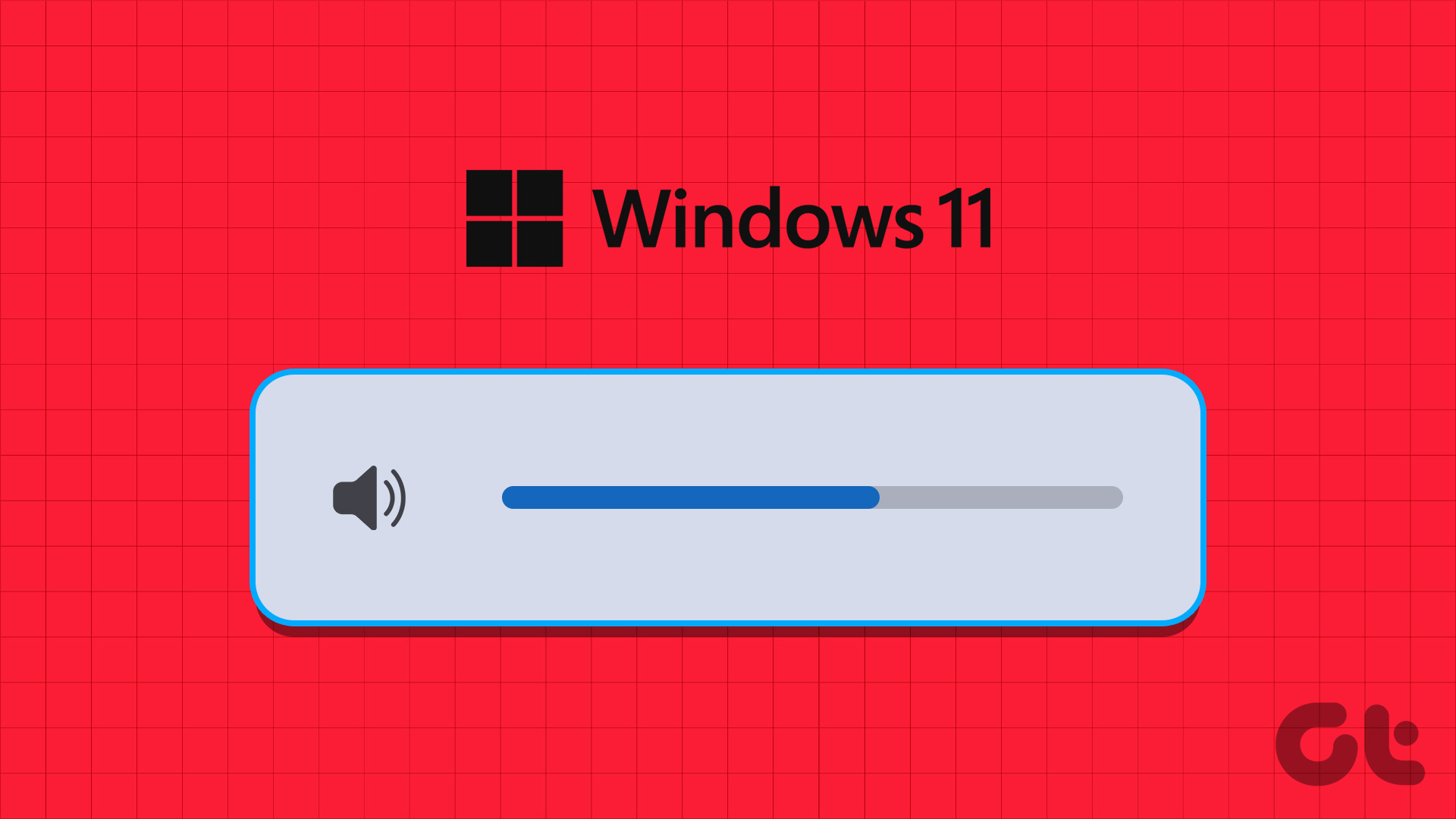
1.使用鼠標滾輪調整音量設置
在 Windows 11 中更改音量的最快方法之一是使用鼠標滾輪。為此,請將光標懸停在任務欄中的聲音圖標上。然後,同時向上或向下移動鼠標滾輪以增大或減小音量。當您這樣做時,您將能夠看到音量水平升高或降低。

但是,請確保您的設備已連接到外接鼠標,因為使用設備的觸控板時此功能將不起作用.
2.使用鍵盤快捷鍵
大多數 PC 現在都帶有專用的音量控制按鈕。這些按鈕可能單獨出現或作為 F(功能)鍵的一部分出現。
如果它們是 F 鍵的一部分,您可能需要同時按下 Fn 和音量鍵來增大或減小系統聲音。執行此操作時,音量控件也可能會出現在您的屏幕上,為您提供當前音量級別的指示。
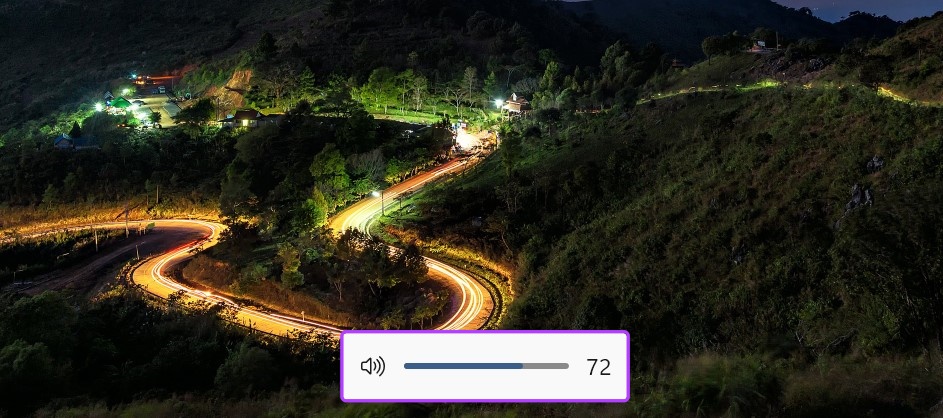
如果此功能不可用,請轉到下一個方法。
3。使用快速設置面板
快速設置菜單可以稱為設置菜單的迷你版。在這裡你會找到基本的系統控制,如 Wi-Fi、藍牙,甚至 Cast 設置。因此,您還可以使用“快速設置”來更改 Windows 11 中的音量也就不足為奇了。這是操作方法。
第 1 步: 在右下角,單擊網絡、聲音或電池圖標。
提示:您還可以使用 Windows + A 鍵打開“快速設置”。
第 2 步:然後,使用音量滑塊調整 Windows 音量。
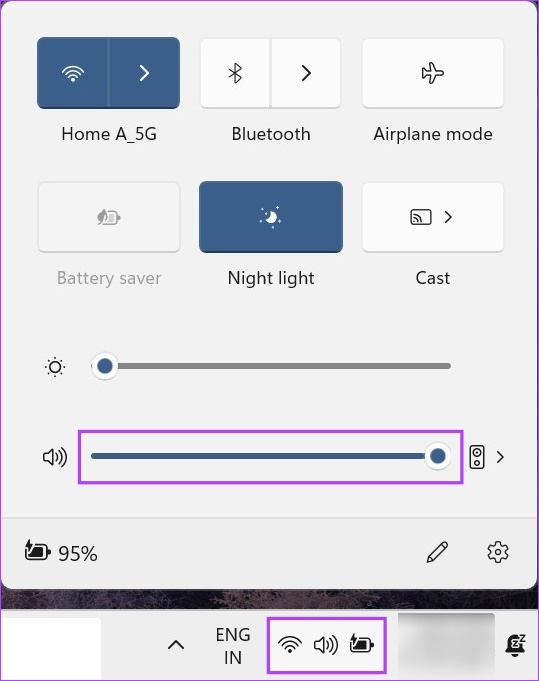
完成更改後,單擊“快速設置”面板以外的任意位置將其關閉。
顧名思義,“設置”菜單是 Windows 11 中所有主要和次要設置的所在地。這也意味著您可以使用此處的音量控制選項來更改 Windows 11 中的音量級別。方法如下。
第 1 步:使用鍵盤上的 Windows + I 鍵打開“設置”。
第 2 步:從菜單選項中,單擊“系統”。
第 3 步: 在這裡,單擊“聲音”。
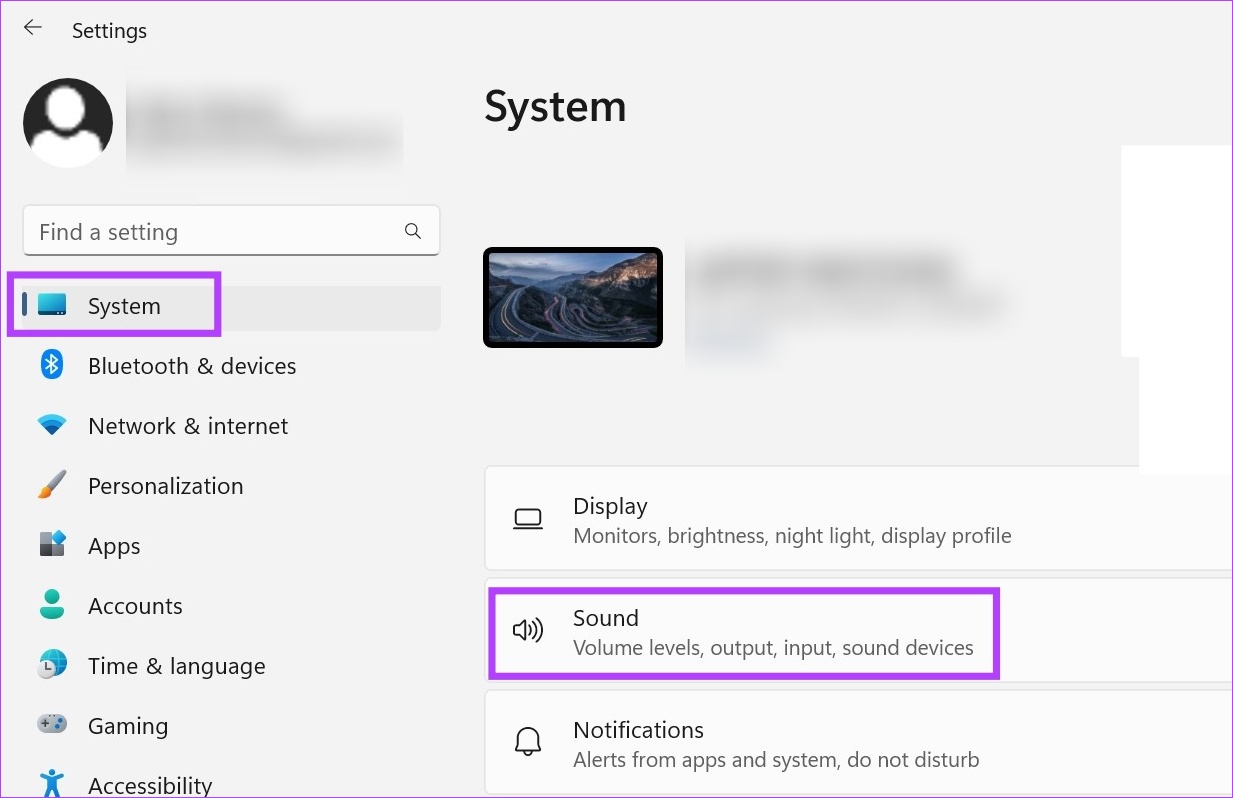
第 4 步: 現在,使用音量滑塊調整設備音量。

如果需要,您還可以訪問 Windows 音量混合器來調整各個應用程序的音量級別。就是這樣。
第 5 步: 向下滾動並單擊音量混合器。
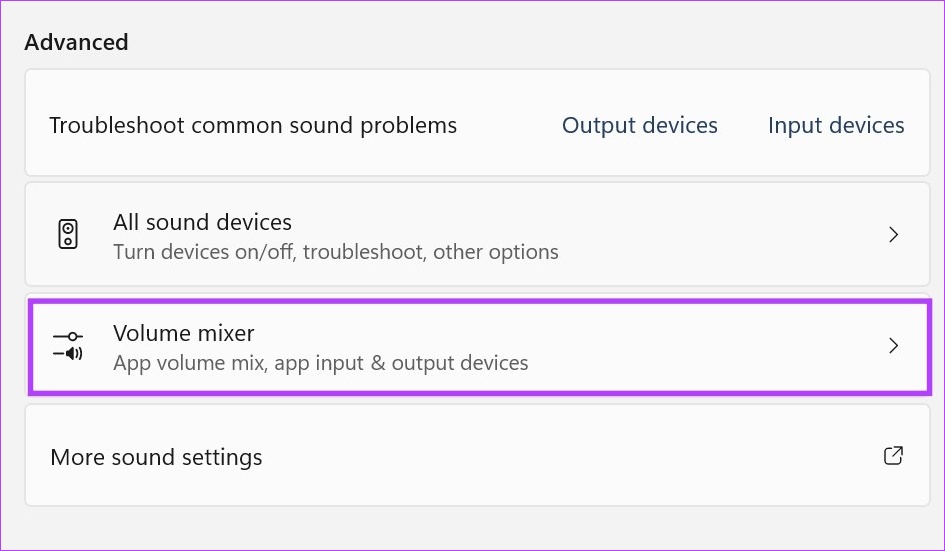
現在使用單獨的音量滑塊調整當前活動應用程序的音量。
5.使用控制面板
您還可以使用控制面板訪問 Windows 音量混合器。然後,使用它來調整各個 Windows 應用程序的音量。請按照以下步驟進行操作。
第 1 步: 單擊“搜索”並鍵入“控制面板”。然後,打開控制面板。

第 2 步: 在這裡,單擊“硬件和聲音”。
第 3 步: 然後,轉到“聲音”選項並單擊“調整系統音量”。
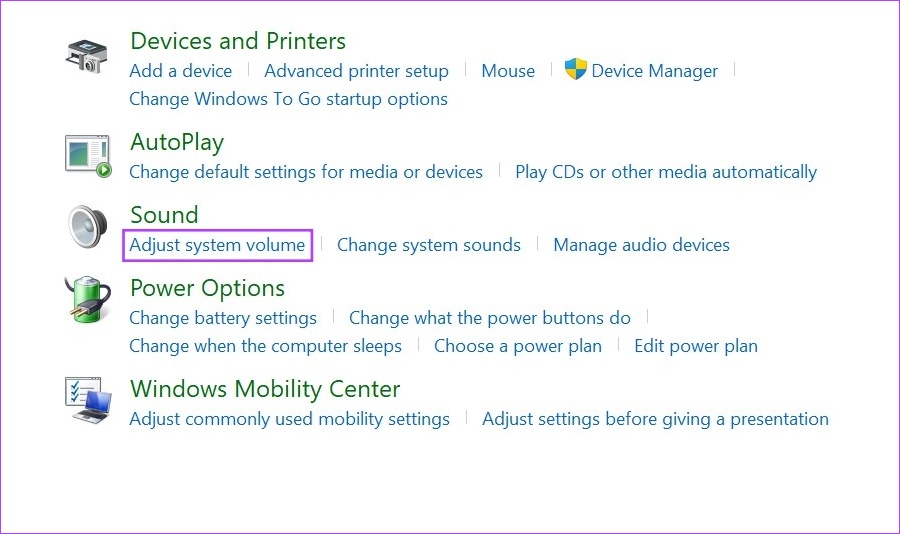
這將為所有使用 Windows 聲音的當前活動應用程序打開單獨的音量滑塊。使用滑塊相應地調整音量。
提示:檢查在 Windows 中音量自動升高或降低時如何修復。
6.使用 Xbox Game Bar 快捷方式
玩遊戲時,Xbox Game Bar 會派上用場,因為它可以讓您快速檢查和調整某些系統設置,如資源、當前系統性能、聲音等。這意味著它還可以用於更改 Windows 11 中的音量級別。讓我們逐步了解如何操作。
第 1 步:使用 Windows + G 鍵盤快捷鍵以打開 Xbox Game Bar。
第 2 步:在此處單擊揚聲器圖標。這將打開音量控制選項。
第 3 步:在新窗口中,選擇“混合”選項卡並使用“Windows 默認輸出”下的滑塊調整音量。
第 4 步:此外,單擊向下箭頭以打開其他音量選項。
第 5 步:然後,使用單獨的滑塊來調整音量。
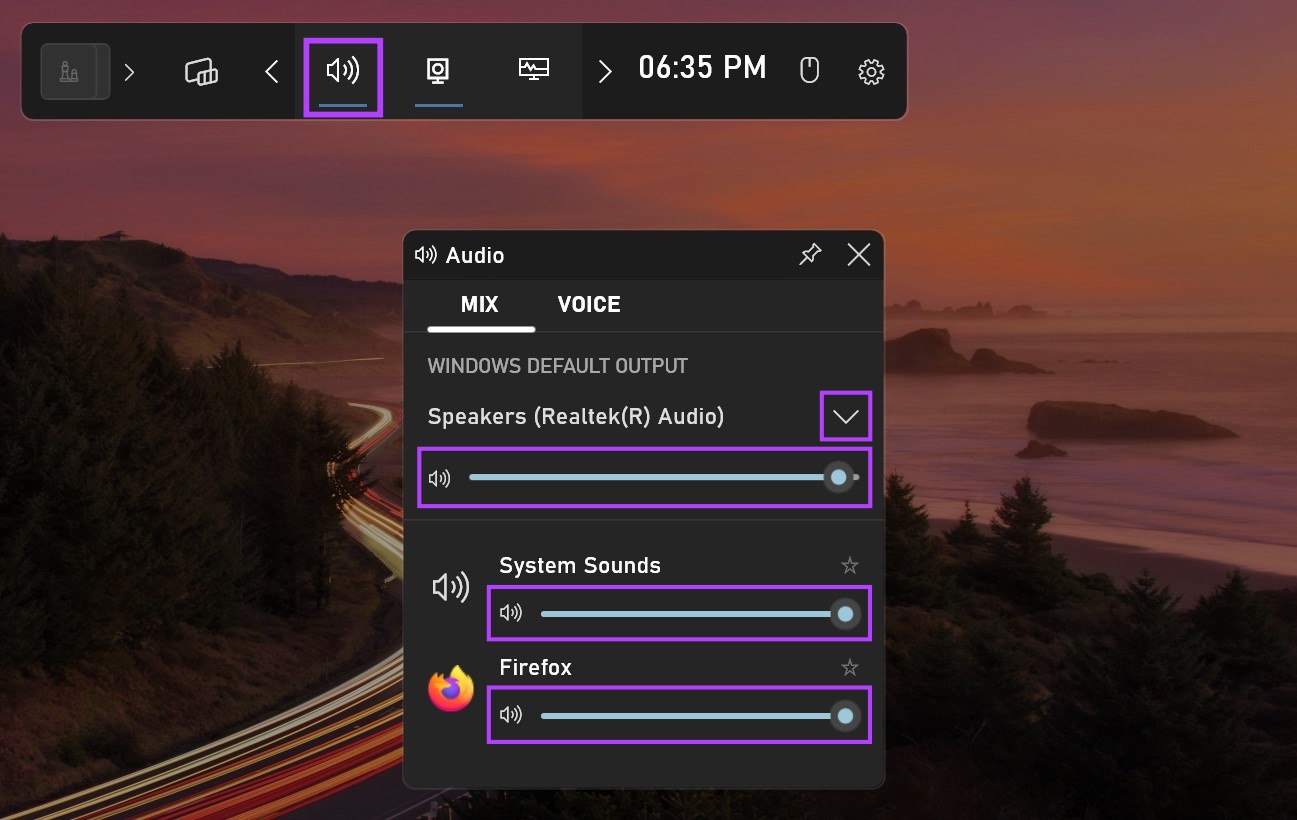
完成後,再次使用 Windows + G 鍵盤快捷鍵或單擊面板外的任意位置以關閉 Xbox Game Bar。
FAQs on在 Windows 11 上管理聲音
1.是否有任何第三方應用程序可以更改 Windows 11 中的音量級別?
是的,您可以使用第三方應用程序,例如 8GadgetPack 用於在 Windows 11 中調整音量設置和更改音量級別。
2.您可以使用外部揚聲器控件更改 Windows 11 中的音量嗎?
如果您已將 Windows 設備切換為音頻輸出設備,那麼,如果可用,您可以使用外部揚聲器控件更改音量級別Windows 11。只需順時針或逆時針轉動旋鈕即可增大或減小 Windows 音量。
3.您可以重置 Windows 11 中的所有音頻設置嗎?
是的,您可以重置 Windows 11 中的所有音頻設置。在“系統”選項卡中,轉到“聲音”>“音量混合器”。在這裡,單擊重置。雖然這只會重置所有 Windows 應用程序的音量級別,但您可以查看我們的指南以了解如何重置所有 Windows 11 音頻設置。
調整音量級別
以上就是全部您可以在 Windows 11 中調整音量級別的方法。但是,如果您聽不到聲音,則可能是您設備的音量設置有問題。在這種情況下,請查看我們的修復聲音在 Windows 11 上不起作用的指南。